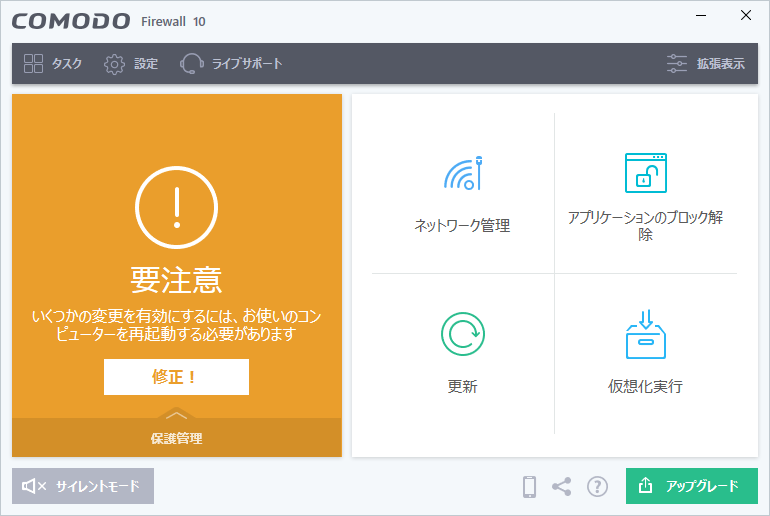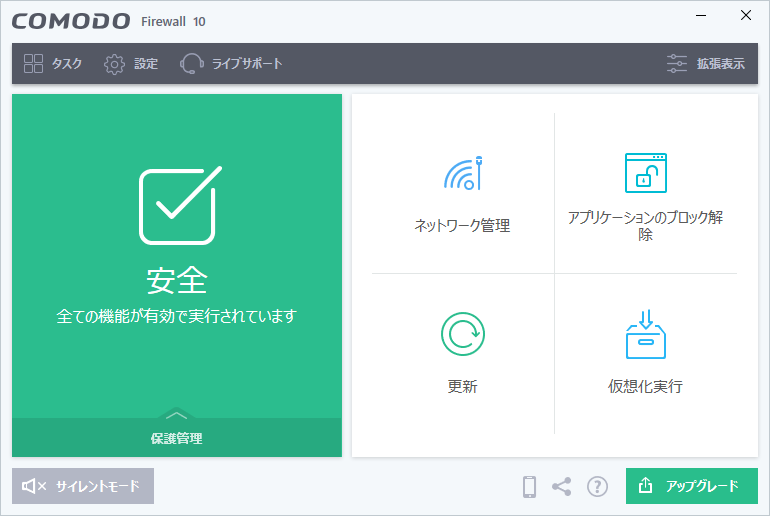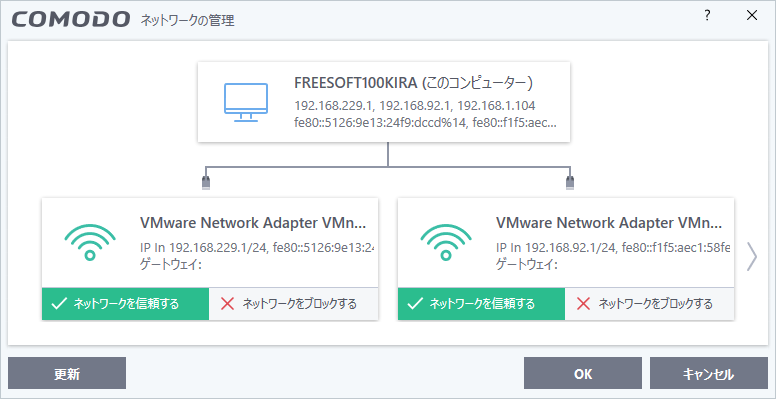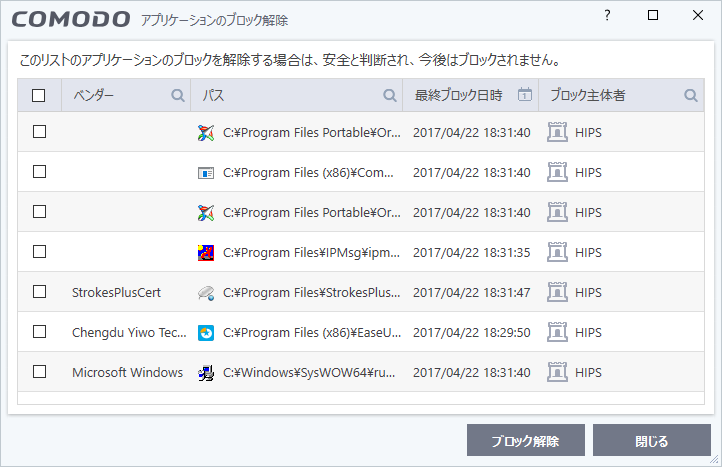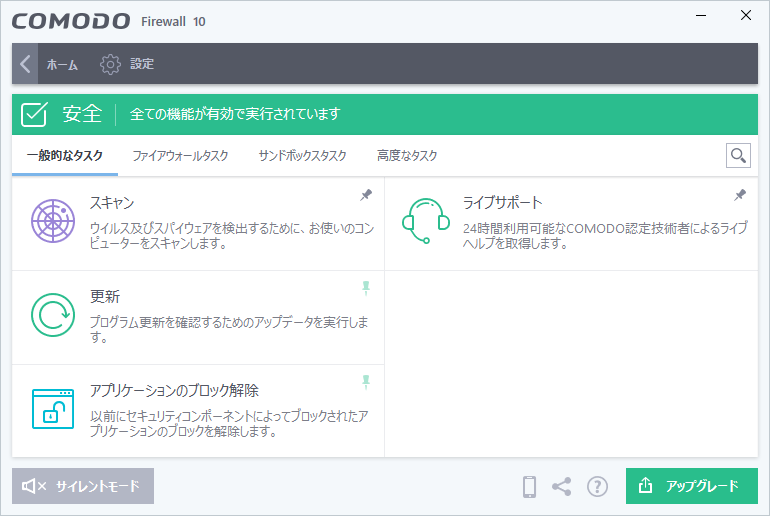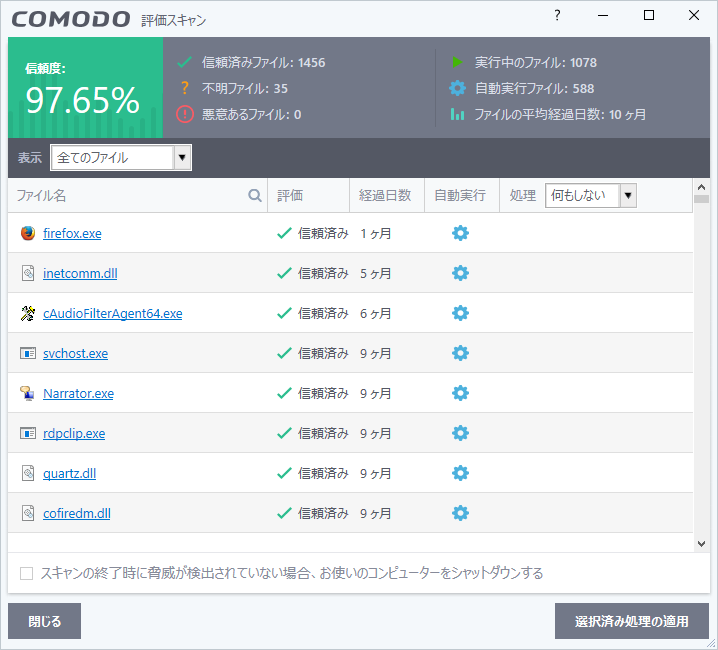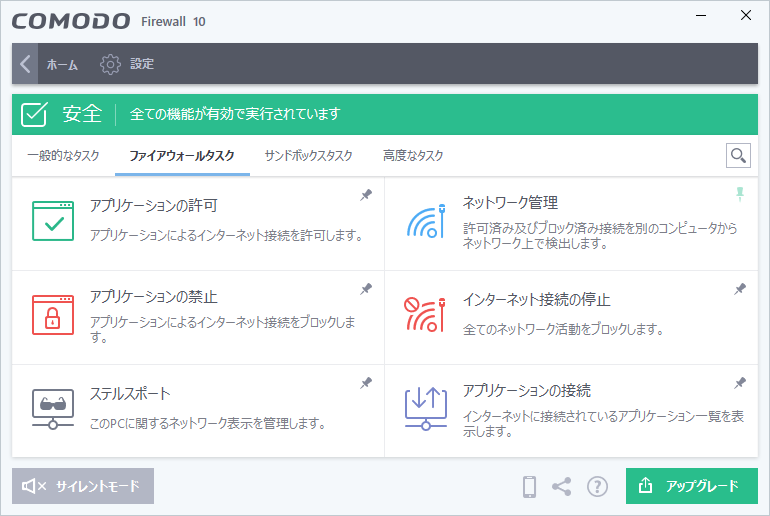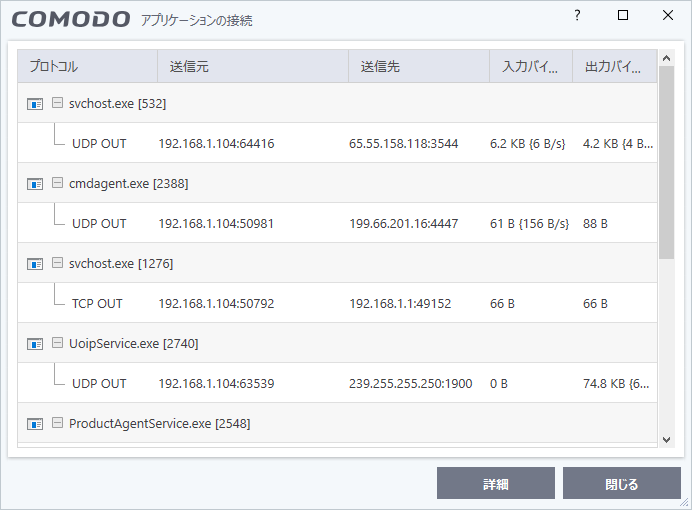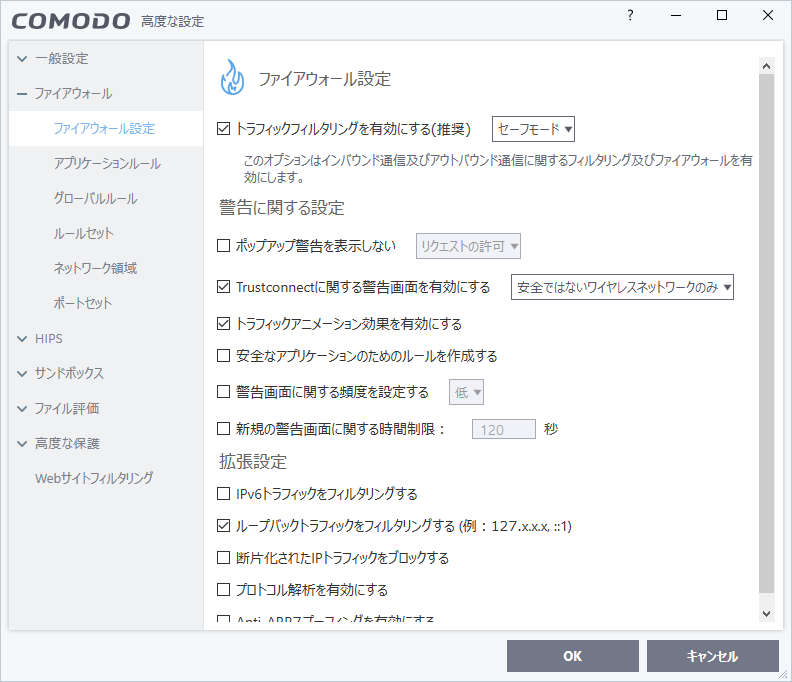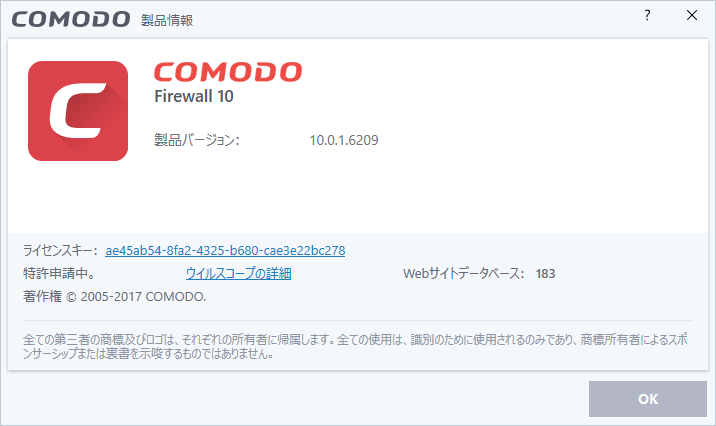COMODO Firewall のスクリーンショット
<1> COMODO Firewall - 日本語化適用後
<2> Windows 再起動後
<3> ネットワークの検出
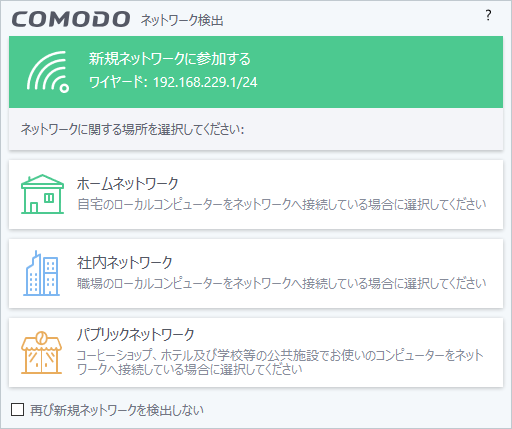
<4> ネットワークの管理
<5> アプリケーションのブロック解除
<6> 仮想化実行
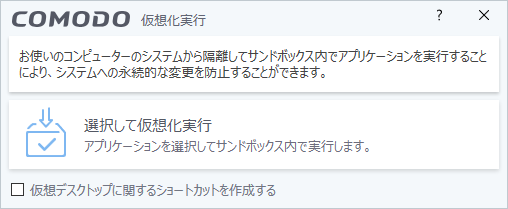
<7> タスク - 一般的なタスク
<8> スキャン(評価スキャン)
<9> タスク - ファイアウォールタスク
<10> ステルスポート
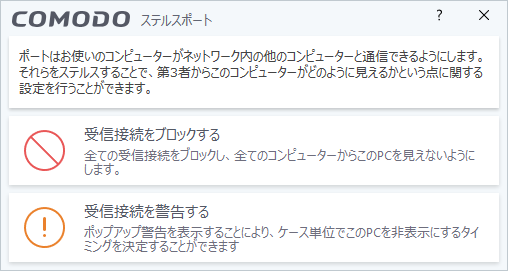
<11> アプリケーションの接続
<12> 設定 - ファイアウォール - ファイアウォール設定
<13> 掲載しているスクリーンショットのバージョン情報